翻訳は機械翻訳により提供されています。提供された翻訳内容と英語版の間で齟齬、不一致または矛盾がある場合、英語版が優先します。
Microsoft Entra ID に参加済みの WorkSpaces Personal にアクセスする
Microsoft Entra ID に参加済みで Intune に登録されている、Windows 10 または 11 の BYOL 個人用 WorkSpaces を作成できます。詳細については、「WorkSpaces Personal で専用の Microsoft Entra ID ディレクトリを作成する」を参照してください。
認証ワークフロー
以下のセクションでは、WorkSpaces クライアントアプリケーション、WorkSpaces Web Access、および SAML 2.0 ID プロバイダー (IdP) の Microsoft Entra ID によって開始される認証ワークフローについて説明します。
フローが IdP によって開始されるとき。例えば、ユーザーが Entra ID ユーザーポータルのアプリケーションをウェブブラウザで選択したときです。
フローが WorkSpaces クライアントによって開始されるとき。たとえば、ユーザーがクライアントを開いてサインインしたときです。
フローが WorkSpaces Web Access によって開始されるとき。たとえば、ユーザーがブラウザで Web Access を開いてサインインしたときです。
これらの例では、ユーザーは「user@example.onmicrosoft.com」と入力して IdP にサインインします。Entra ID では、エンタープライズアプリケーションが IAM アイデンティティセンターと統合されるように設定されています。ユーザーは、IAM アイデンティティセンターを ID ソースとして使用して Entra ID テナントに接続するディレクトリに、ユーザー名の WorkSpace を作成します。さらに、ユーザーはデバイスに WorkSpaces クライアントアプリケーション
クライアントアプリケーションを使用したID プロバイダー (IdP) 主導フロー
IdP 主導のフローでは、ユーザーは WorkSpaces 登録コードを入力せずに、デバイスに WorkSpaces クライアントアプリケーションを自動的に登録できます。ユーザーは、IdP 主導のフローを使用して自身の WorkSpaces に対してサインインしません。WorkSpaces 認証は、クライアントアプリケーションから開始する必要があります。
-
ユーザーはウェブブラウザを使用して、IdP (Microsoft Entra ID) にサインインします 。
-
IdP にサインインすると、ユーザーは AWS IdP ユーザーポータルから IAM Identity Center アプリケーションを選択します。
-
ユーザーはブラウザの AWS アクセスポータルにリダイレクトされます。ここで WorkSpaces アイコンを選択します。
-
ユーザーはブラウザで以下に示すページにリダイレクトされ、WorkSpaces クライアントアプリケーションが自動的に開きます。クライアントアプリケーションが自動的に開かない場合は、[Amazon WorkSpaces アプリを開く] を選択します。
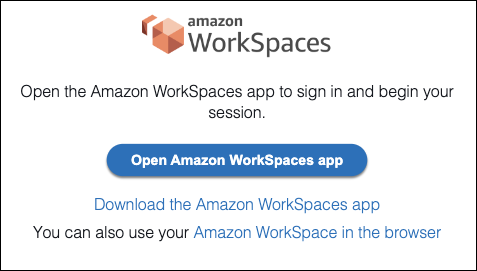
-
WorkSpaces クライアントアプリケーションが登録されました。ユーザーは、[Continue to sign in to WorkSpaces] (WorkSpaces へのサインインを続ける) をクリックして続行できます。
ウェブアクセスを使用した ID プロバイダー (IdP) 主導フロー
IdP 主導のウェブアクセスフローでは、ユーザーは WorkSpaces 登録コードを入力せずに、ウェブブラウザに WorkSpaces を自動的に登録できます。ユーザーは、IdP 主導のフローを使用して自身の WorkSpaces に対してサインインしません。WorkSpaces 認証は、ウェブアクセスから開始する必要があります。
-
ユーザーはウェブブラウザを使用して、IdP にサインインします。
-
IdP にサインインすると、ユーザーは AWS IdP ユーザーポータルから IAM Identity Center アプリケーションをクリックします。
-
ユーザーはブラウザの AWS アクセスポータルにリダイレクトされます。ここで WorkSpaces アイコンを選択します。
-
ユーザーはブラウザでこのページにリダイレクトされます。WorkSpaces を開くには、[Amazon WorkSpaces in the browser] (ブラウザでの Amazon WorkSpaces) を選択します。
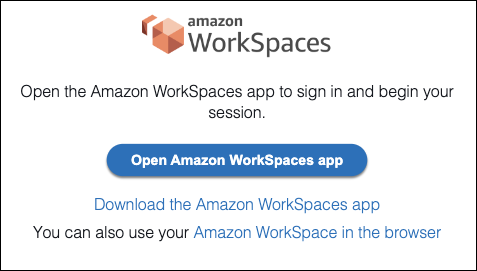
-
WorkSpaces クライアントアプリケーションが登録されました。ユーザーは、WorkSpaces Web Access からサインインを続行できます。
WorkSpaces クライアント主導フロー
クライアント主導のフローでは、ユーザーは IdP にサインインした後に WorkSpaces にサインインできます。
-
ユーザーが WorkSpaces クライアントアプリケーションを起動し (まだ実行されていない場合)、[WorkSpaces へのサインインを続行] をクリックします。
-
ユーザーはデフォルトのウェブブラウザにリダイレクトされ、IdP にサインインします。ユーザーがブラウザで既に IdP にサインインしている場合、再度サインインする必要はなく、このステップをスキップします。
-
IdP にサインインすると、ユーザーはポップアップにリダイレクトされます。プロンプトに従うと、ウェブブラウザーがクライアントアプリケーションを開くことができます。
-
ユーザーは WorkSpaces クライアントアプリケーションの Windows ログイン画面にリダイレクトされます。
-
ユーザーは、Entra ID のユーザー名と認証情報を使用して Windows へのサインインを完了します。
WorkSpaces Web Access 主導のフロー
WorkSpaces Web Access 主導のフローでは、ユーザーは IdP にサインインした後に WorkSpaces にサインインできます。
-
ユーザーは WorkSpaces Web アクセスを起動して、[サインイン] を選択します。
-
同じブラウザータブで、ユーザーは IdP ポータルにリダイレクトされます。ユーザーがブラウザで既に IdP にサインインしている場合、再度サインインする必要はなく、このステップをスキップできます。
-
IdP にサインインすると、ユーザーはブラウザでこのページにリダイレクトされ、[Log in to WorkSpaces] (WorkSpaces にログインする) をクリックします。
-
ユーザーは WorkSpaces クライアントアプリケーションの Windows ログイン画面にリダイレクトされます。
-
ユーザーは、Entra ID のユーザー名と認証情報を使用して Windows へのサインインを完了します。
初めてログインする場合
Microsoft Entra ID に参加済みの Windows WorkSpaces に初めてログインする場合は、Out of Box Experience (OOBE) を実施する必要があります。OOBE の過程で、WorkSpaces が Entra ID に参加することになります。WorkSpaces 用に作成した Microsoft Intune デバイスグループに割り当てられた Autopilot プロファイルを設定することで、OOBE エクスペリエンスをカスタマイズできます。詳細については、「ステップ 3: Windows Autopilot のユーザードリブンモードを設定する」を参照してください。